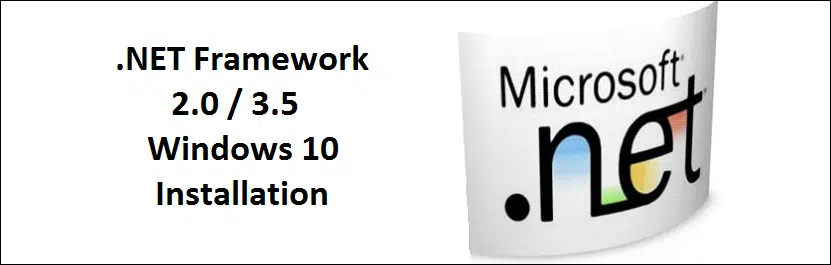
Wer unter Windows 10 ältere Software installieren möchte, die noch auf Basis von .Net Framework 2.0 und/oder .Net Framework 3.5 laufen, wird gegeben falls mit Problemen zu kämpfen haben, diese älteren .Net Framework Version unter Windows 10 noch zu installieren. Hier nachfolgend steht Ihr eine Abbildung einer älteren Software, die unter Windows 10 zwar noch funktioniert, aber eben .Net Framework 2.0 verlangt.
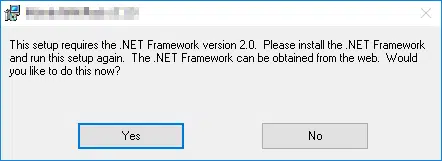
Die Originalfehlermeldung bzgl. der fehlenden .NET Framework Komponenten lautet wie folgt:
This setup requires the .NET Framework version 2.0. Please install the .NET Framework and run this setup again. The .NET Framework can be obtained from the web. Woul you like to do this now?
Normalerweise funktioniert die Nachinstallation über die Windows Funktion „Programme und Features“ und darin über den Unterpunkt „Windows-Features aktivieren oder deaktivieren„, wie Ihr hier auf dem nachfolgendem Bild erkennen könnt.
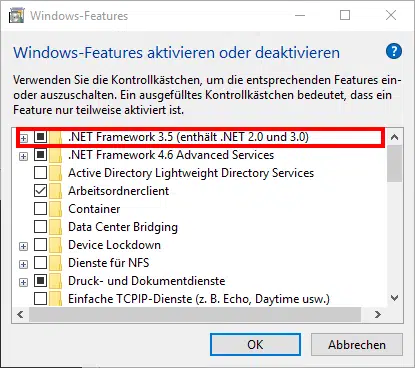
Nun leider funktioniert dies in der Regel nicht, es kommt zu dem beschriebenen Fehler 0x800F081F. Eine ausführliche Anleitung zu diesem Windows Fehlercode findet Ihr in unserem Beitrag „DISM Fehler 0x800f081f„.
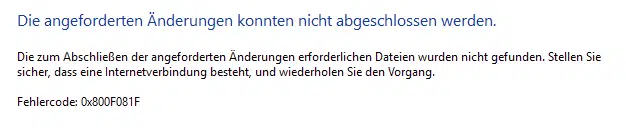
Die genaue Fehlermeldung lautet:
Die angeforderten Änderungen konnten nicht abgeschlossen werden.
Die zum Abschließen der angeforderten Änderungen erforderlichen Dateien wurden nicht gefunden. Stellen Sie sicher, dass eine Internetverbindung besteht, und wiederholen Sie den Vorgang.
Nur leider liegt es nicht an einer fehlenden Internetverbindung!
.NET Framework 2.0 /3.5 Installation Windows 10
Allerdings gibt es trotzdem eine Möglichkeit, .NET Framework 2.0 und 3.5 unter Windows 10 zu installieren. Zunächst müsst Ihr bitte den Zugriff auf die Windows 10 Installationsdateien haben. Danach müsst Ihr eine MS-DOS Eingabeaufforderung mit Administrativen Rechten aufrufen und folgenden Befehl absetzen:
dism /online /enable-Feature /Featurename:NetFx3 /All /Source:LAUFWERK:\sources\sxs /Limitaccess
Danach erfolgt die Installation vom .Net Framework für Windows 10.
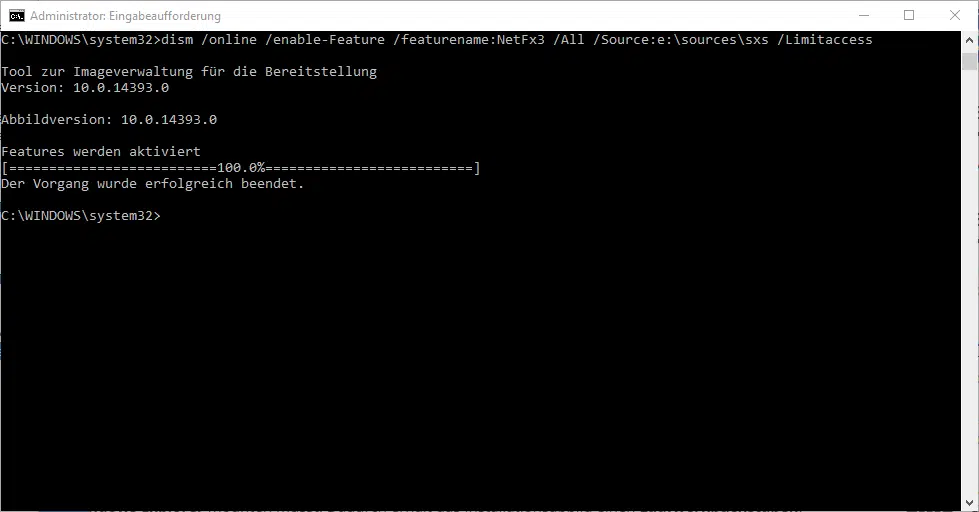
Der Installationsvorgang vom .Net Framework 3 unter Windows 10 dauert nun einige Zeit, dies kommt natürlich auf die Arbeitsgewindigkeit Eures Windows 10 PC´s an. Ein Neustart des Windows 10 Systems ist nicht notwendig, das nachinstallierte .Net Framework 2.0/3.5 ist sofort verfügbar.
Warum Microsoft dem Windows 10 Anwender derartige Steine in den Weg legt für die Installation des .Net Frameworks 2.0 bzw. 3.5 ist uns unerklärlich und wir hoffen, dass dieses .Net Framework Installationsprobleme zukünftig durch das Windows 10 Creators Featureupdate oder nachfolgende Releases beseitigt wird.
Hier nachfolgend wollen wir Euch noch weitere interessante Beiträge rund um DISM vorstellen:
– DISM Fehler 0x800f081f
– Windows Server 2012 R2 Standard in Datacenter Version umwandeln
– Fehler beim Aktivieren der Windows-Funktion: NetFx3 Fehlercode -2146498298
– 0x800F0906 Fehler .Net Framework 3.5 Installation unter Windows Server 2012 R2



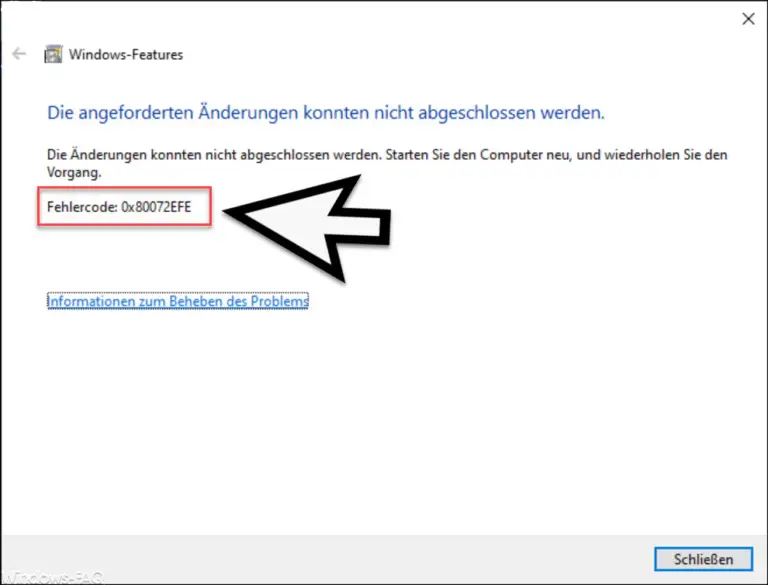

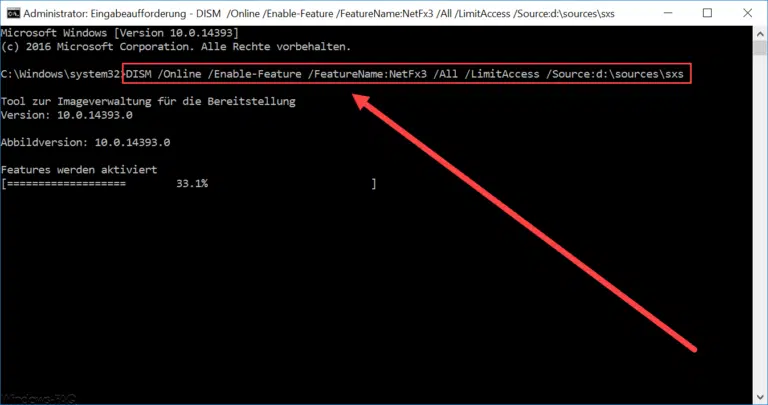
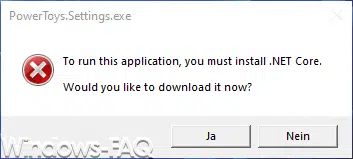


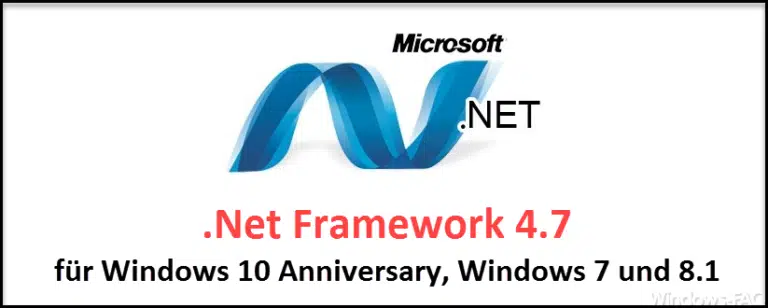
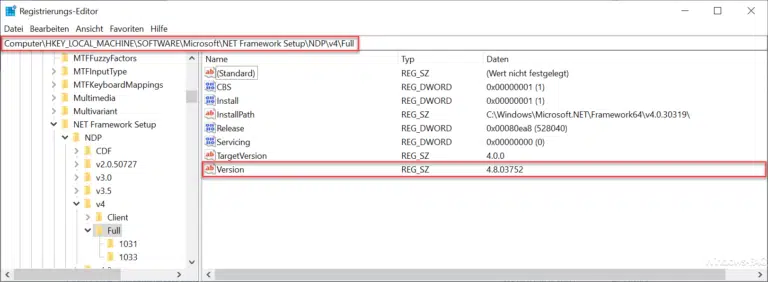

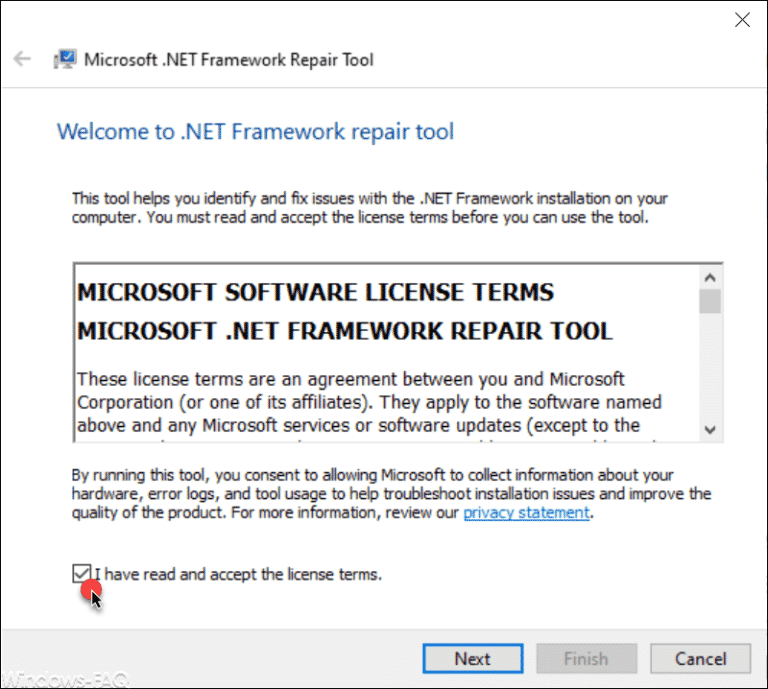
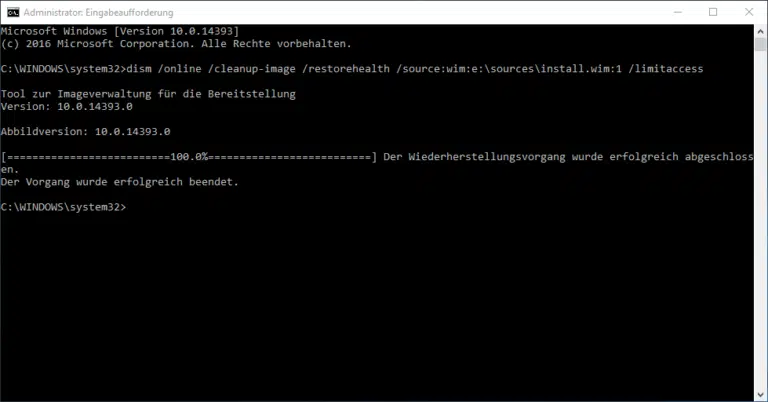
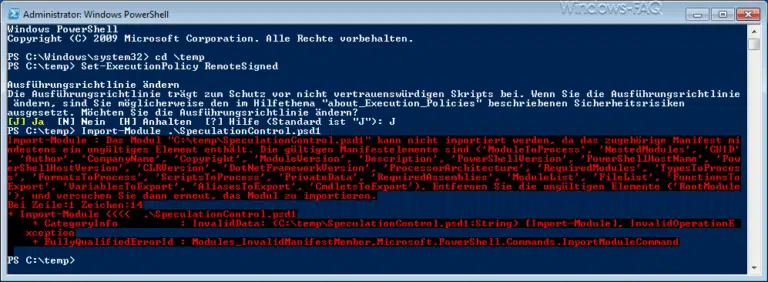
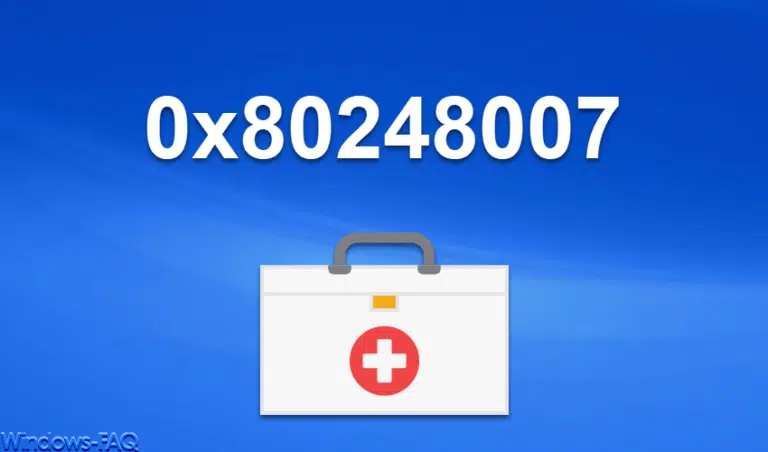

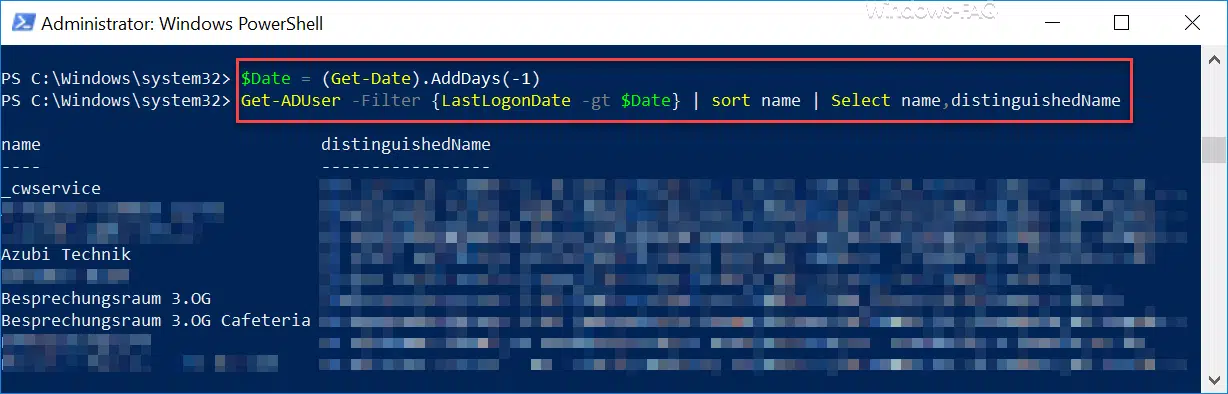
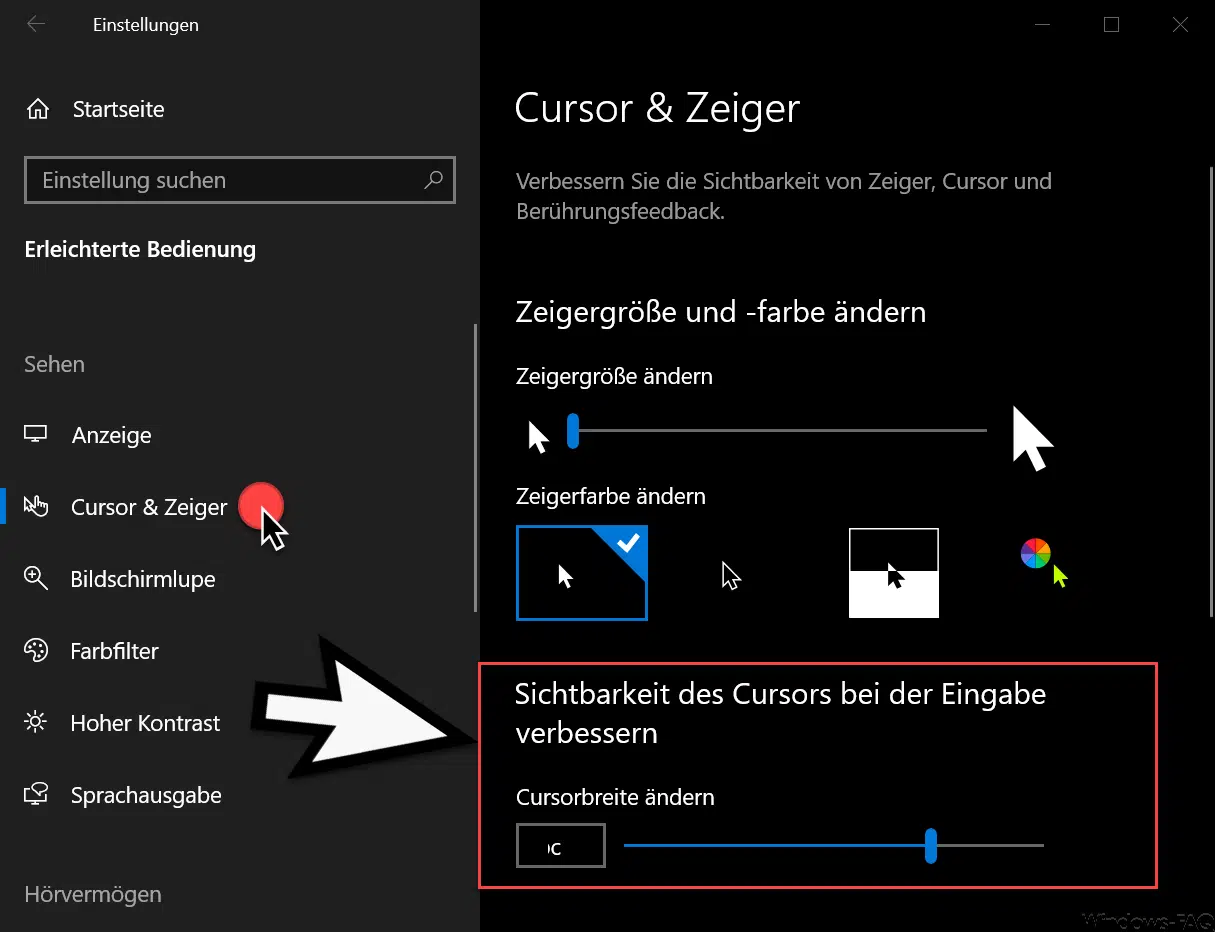
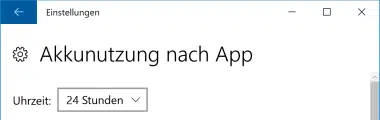





hallo,
ich wollte mir Usenext laden da bekam ich auch das .net framework 3.5 nicht installiert werden konnte.
habe dann den Tipp hier versucht und bekam dann das:
C:\Windows\system32>dism /online /enable-Feature /Featurename:NetFx3 /All /Source:LAUFWERK:\sources\sxs /Limitaccess
Tool zur Imageverwaltung für die Bereitstellung
Version: 10.0.10586.0
Abbildversion: 10.0.10586.0
Features werden aktiviert
[==========================100.0%==========================]
Fehler: 0x800f0922
DISM-Fehler: Es wurde kein Vorgang ausgeführt.
Weitere Informationen finden Sie in der Protokolldatei.
Die DISM-Protokolldatei befindet sich unter „C:\Windows\Logs\DISM\dism.log“.
Kann mir bitte jemand helfen? Auch bei Fehler: 0x800f0922 habe ich nur komplizierte Anleitungen. Dazu muss ich sagen das ich Apple Nutzer normalerweise bin und der Rechner meinem Mann gehört.
DAnke wschon mal im vorraus
Der Fehler ist schnell behoben, in dem man den Windows ubdater aktivirt. So dumm es auch klingt,
kann man danach auch wieder deaktiviren.
DANKE , wenn ich auch einen mehrfachen Anlauf nehmen musste , hat es letztendlich doch geklappt – merkwürdig ist dennoch das dieses Feature zwar aktiviert war aber die unteroptionen NICHT somit riecht es nach HACK . Aber das Ergebnis ist wichtig – schade nur das sowas nicht per Gottmodus geschaltet werden kann .
Ersetze LAUFWERK durch den Laufwerksbuchstaben wo du das Windows10 Medium eingelegt hast
Wie kann es denn sein, dass mir als Administrator der Zugriff verweigert wird? Wenn ich den Befehl ausführen will bekomme ich nur eine Fehlermeldung. Fehler:5 , Zugriff verweigert.
Ich verstehe das nicht. Ich bin richtig angemeldet und führe auch alles als Administrator aus. Kann mir da jemand helfen?
Super Beschreibung; Hat auf Anhieb funktioniert; Weiter so… :-))
Hallo Maike, lass einfach “ /Limitaccess“ weg – dann sollte es klappen. Bei mir hat es funktioniert – sogar unter Insider-Build 17035 … Allerdings hab ich den Datenträger (ISO-Image) des „Fall Creators Update“ 16299.15 (Windows 10 1709) hierfür verwendet …
Jemand ne Idee wo das Problem liegt?
Geh in die Registry und dann in den Ordner HKEY_LOCAL_MACHINE \ SOFTWARE \ Policies \ Microsoft \ Windows \ WindowsUpdate \ AU fest. Ändere den Wert UseWUServer (UseWindowsUpdateServer) auf den Wert 0. Geht es dann?
bei mir genau das gleiche .. bei regulärer Installation über “Windows-Features aktivieren/deaktivieren“ kommt auch keine Fehlermeldung, nur bleibt die Änderung einfach nicht bestehen nach dem Neustart!!
HIILFEE!!!
bitte helft mir !!! ;C ich kann nirgends etwas finden !! das gleiche Problem wie user85!! HELP!!
Hast Du unter appwiz.cpl und dann „Windows Feature hinzufügen….“ das Net. Framework auch zur Installation ausgewählt nach dem DISM Befehl?
VG Michael
So helfe einer doch diesem Kind!!
das gleiche wie User85 !!! kann mir nicht helfen :C
hallo Michael, auf welches Problem beziehst du dich hier? und auf meinem Windows 10 geht es ab Windows\ nicht mehr weiter, sprich windowsUpdate \ lässt sich nirgends finden
auch das mit dem appwiz.cpl müsstest du mir nochmal genauer erklären und zu einem Problem zuweisen da das Antworten System hier nicht ganz so ausgefuchst ist … ich habe übrigens das Problem mit dem Fehler:50 in der DISM
Es funzt inzwischen ganz entspannt über die Windows-Features. Win 10 Version 1803 (Build 17134.165)
Vielen Dank für den Gedankenanstoss.
Klasse Anleitung, ich hab so viele Seiten im Internet aufgesucht um eine Lösung für das .Net Problem zu finden. Alles Mist, aber Ihr habt es genial beschrieben, auch für einen Windows 10 Anwender, der nicht jeden Tag mit Windows zu tun hat.
Ich besuche Eure Seite immer wieder gerne, weil es immer mal wieder Beiträge dabei sind, die auch für Windows Anfänger einfach zu verstehen sind.
Macht weiter so, bin echt ein FAN Eurer WIndows FAQ Seite!! 🙂
Liebe Grüße
Werner
Ich habe die Anweisungen ausgeführt, und es ändert nichts.
3.5 und 4.7 waren vorher schon aktiviert.
Ich will MSKLC.exe installieren. Microsoft Keyboard Layout Creator.
Das verweigert aber die Installation.
Meldung:
„This Setup requires the .NET Framework version 2.0.50727. Please install the .NET Framework and run this setup again. The .NET Framework can be obtained from the web. Would you like to do this now.“
Hier das Programm:
https://www.microsoft.com/en-us/download/confirmation.aspx?id=22339
Scheinbar gibt es nichts neueres mit dem Ich ein Tastatur-Layout erstellen kann.
Zumindest nicht frei.
Ich will nur einmal ein Layout erstellen.
Auf die 105 Tasten (evtl. weniger) ASCII- und Unicode-Zeichen legen.
Das Gleiche auch für Android.
Im Grunde würde es für diese Anwendung evtl. reichen wenn Ich eine Art „Editor“, „Texteditor“, Textanzeigeprogramm hätte, dass intern die Zeichen umsetzt. Speichern wäre gut, notfalls kann man natürlich ausschneiden und woanders speichern.
Denn diese Tastatur würde nicht als Tastatur am Gerät bleiben, nicht „produktiv“ eingesetzt.
Daher wäre eine extra Software unter Windows und Android evtl. sogar besser was das Wechseln angeht. Das wäre dann ja nicht nötig.
Denn wenn sich nicht gerade irgendwie fehlerhaft das englische Layout aktiviert hat, hat man ja keinen schnellen Zugriff zur Auswahl des Layout. Ist „en“ aktiv, kann man das neben der Uhr auf Deutsch zurück stellen.
Ganz dickes Dankeschön, hat super geklappt!